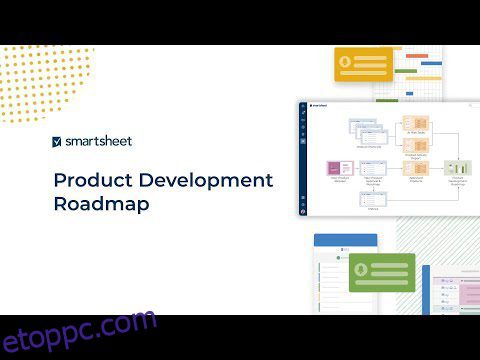A Smartsheet az egyetlen eszköz, amelyre szüksége van a modern projektmenedzsmenthez, a feladatok figyeléséhez, a folyamatautomatizáláshoz és a munkahelyekről vagy távoli irodákból történő együttműködéshez.
Dinamikus projekt- és feladatkezelő eszközre van szükség azoknak a vállalkozásoknak, amelyek online működnek, és növekedésre vágynak, és gyorsan fel akarnak lépni. Azonban több eszközt is használnak, mivel a legtöbb feladatkezelő szoftver meghatározott funkciókra összpontosít.
A Smartsheet egy minden az egyben megoldás, amely időt és pénzt takarít meg. Olvassa el a Smartsheet tömör áttekintését a végéig. Megismerheti az alapvető funkciókat és azt, hogyan illeszkednek a gyakorlatba.
Tartalomjegyzék
Mi az a Smartsheet?
Ahogy a neve is sugallja, a Smartsheet egy modernizált táblázatkezelő eszköz. Ez azonban nem csak numerikus üzleti adatok feldolgozására szolgál. Ezenkívül kezelheti a projekteket, nyomon követheti a feladatokat és automatizálhatja az üzleti folyamatokat.
Az üzleti testvériség körében is népszerű, mint kód nélküli digitális megoldási platform. Csapata egyetlen kódsor megírása nélkül fejleszthet automatikus munkafolyamat-megoldásokat, például dokumentum-jóváhagyást, tartalom-jóváhagyást, feladat-hozzárendelést stb.
A Fortune 100-as cégek több mint 90%-a használja a Smartsheet-et az együttműködés, az automatizált munkafolyamatok, a könnyed projektkezelés, a tartalomkezelés és a dinamikus munka megkönnyítésére.
Az eszköz bármely vállalkozáshoz illeszkedik, az egyetlen projekttől a sok projektből álló portfólióig. Munkaterhelésétől függően kiválaszthatja Smartsheet tervét, és szükség esetén bővítheti.
Hol használhatod a Smartsheet-et?
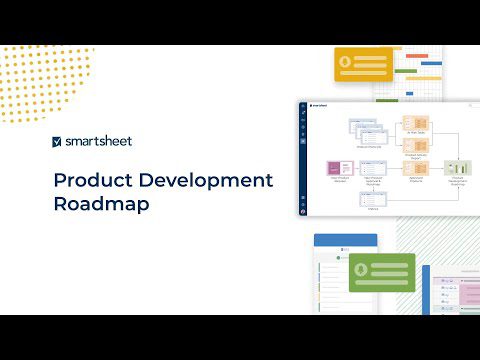
Akár online, akár offline dolgozik, a Smartsheet mindenféle vállalkozás számára alkalmas. Az alábbiakban megtalálja a népszerű használati esetek listáját:
- Professzionális szolgáltatások
- Távközlés
- Nonprofit
- Szoftver- és termékfejlesztés
- Gyártó vállalkozások
- Értékesítési és marketing ügynökségek
- IT támogatás és üzemeltetés
- Technológiai tanácsadó vállalkozás
- Pénzügyi szolgáltatások
- Kis- és középvállalkozások
- Szövetségi kormány
- Humán erőforrás megoldások
A Smartsheet alapvető képességei
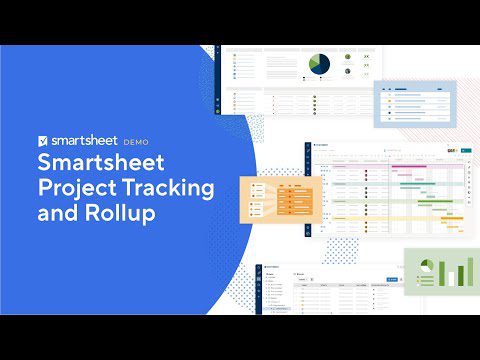
A Smartsheet számos funkcióval rendelkezik, hogy a hétköznapi munkát izgalmassá alakítsa. Alapvető képességei közé tartoznak az előre elkészített megoldások, a prémium kiegészítők és az alapvető funkciók. Íme néhány kulcsfontosságú funkció, amelyekre rendszeresen szüksége lesz:
- A Tasks, Projects és WorkApps tevékenységtörténete
- Fájlok csatolása projektekhez és feladatokhoz
- Munkafolyamat automatizálás
- Naptárkezelés
- Harmadik féltől származó alkalmazások csatlakozói
- Irányítópultok
- Kritikus út módszer
- E-aláírások
- Táblázatképletek
- Értesítések és emlékeztetők
- Munka betekintés
- Gantt-diagram
- Adatmegőrzési vezérlők
- Dokumentumkészítő
- Offline és online űrlapok
Smartsheet: Egyablakos megoldás projektekhez és feladatokhoz
A Smartsheet minden olyan eszközzel és funkcióval rendelkezik, amelyre szüksége van az egyszerű és összetett projektek kezeléséhez. Ezért nincs szükség másik üzleti szoftverre ugyanazon feladatok elvégzéséhez. Ezenkívül áthidalhatja a meglévő üzleti alkalmazásokat a Smartsheet segítségével, és egyetlen központi eszközzel vezérelheti az összes adatot és feladatot.
Az alábbiakban megtalálhatja azokat a funkciókat és funkciókat, amelyek a Smartsheet-et valóban egyablakos megoldássá teszik bármely üzleti művelethez és folyamathoz:
A munka strukturálásának alapjai
Lényegében a Smartsheet egy fejlett táblázatkezelő eszköz. Ennélfogva. Hasonló funkciókkal rendelkezik, mint egy szabványos táblázatkezelő alkalmazás. A szabványos funkciókon túlmenően olyan fejlett funkciók is találhatók, mint az automatizálás, az egyéni alkalmazások, a megosztás, a közzététel és így tovább.
Az ötlet az, hogy lehetővé tegyük a felhasználók számára az alkalmazás testreszabását üzleti igényeiknek megfelelően. Néhány alapvető alapvető funkció:
1. Lapok és sorok
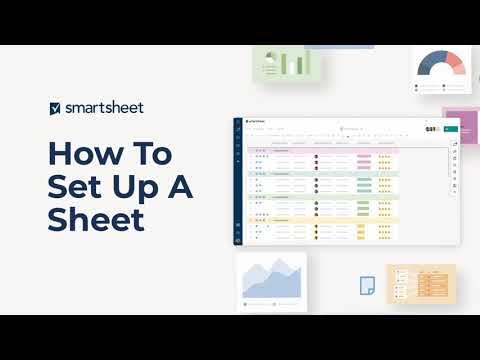
A munkalapok jelentik a gerincét mindennek, amit a Smartsheet-en csinál. Akár projektet, munkaalkalmazást, automatizált munkafolyamatot, jelentést stb. kell létrehoznia, szüksége lesz egy lapra. A Smartsheet automatikusan elkészíti és formázza a lapot, ha a Létrehozás menüben különböző opciókat választ. Egy lapon belül sorokat talál az adatbevitelhez.
2. Oszlopok
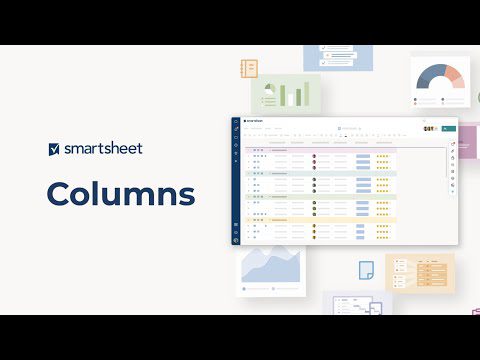
Az oszlopok segítségével rendezheti a sor adatait. A projekt igényeitől függően egyéni oszlopokat adhat hozzá. A Project Management lap alapértelmezés szerint a Feladat neve, Kezdés, Befejezés, Időtartam, Elődök, Hozzárendelve, Megjegyzés, %Befejezett és Állapot oszlopokkal rendelkezik.
3. Képletek
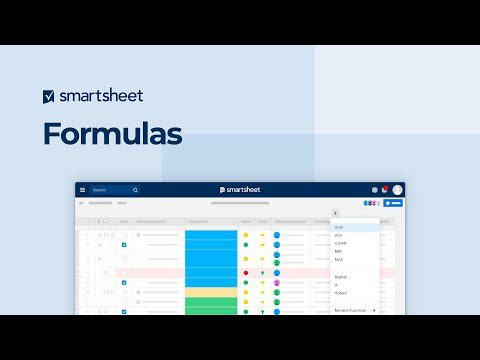
A Smartsheet olyan szabványos táblázatkezelő képletekkel érkezik, mint a SUM, AVG, COUNT, MIN, MAX stb. Összetettebb képleteket találhat az Összes függvény listában.
Projektmenedzsment és Gantt-diagramok
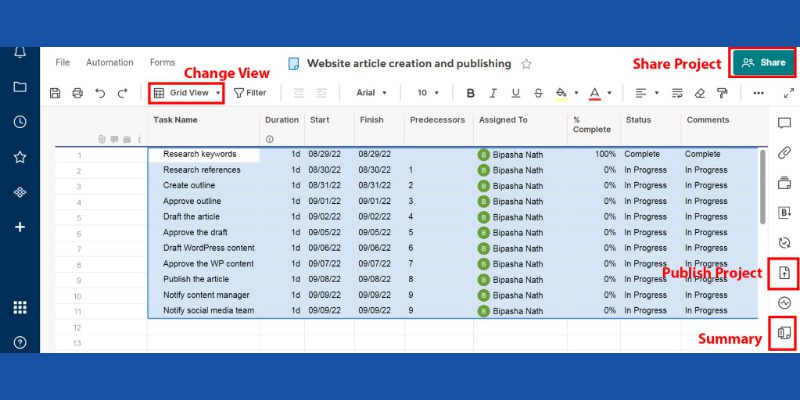
A Smartsheet projektkezelése kényelmes, mivel egy táblázatot használ a projektek mögöttes adatforrásaként. A Smartsheet Létrehozás menüjéből új projektet hozhat létre.
Ha a Létrehozás menü Projekt elemét választja, a Smartsheet új lapot hoz létre a kiválasztott projekt neve alatt.
Az új projektlap automatikusan formázott, így olyan projektadatokat adhat meg, mint a Feladat neve, Időtartam, Kezdés, Befejezés, Elődök, Hozzárendelve, %Befejezett és Állapot.
A jobb oldali eszköztáron található Lapösszefoglaló gombra kattintva összefoglalót adhat a projekthez. Összefoglalva, használhatja a szöveget/számot, a névjegyzéket, a dátumot, a legördülő listát, a jelölőnégyzetet és a szimbólumokat.
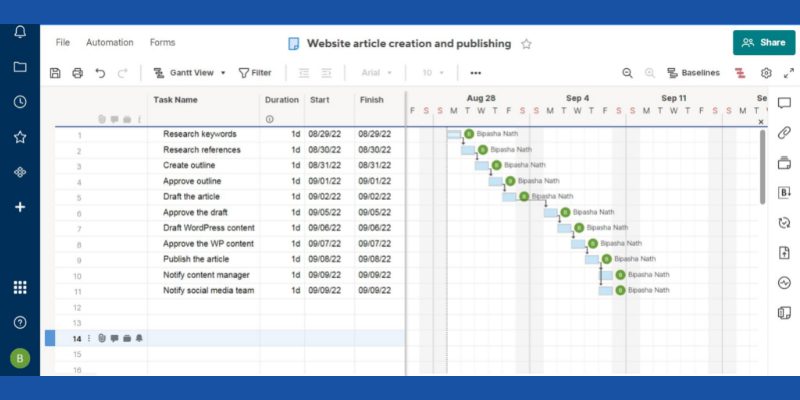
Miután beírt néhány feladatot, valamint azok kezdési és befejezési dátumát, létrehozhat egy Gantt-diagramot a projekthez. A lap felső eszköztárán látnia kell a Rács nézetet.
Kattintson rá, és váltson Gantt-nézetre, hogy automatikus Gantt-diagramot kapjon.
Automatizált munkafolyamatok
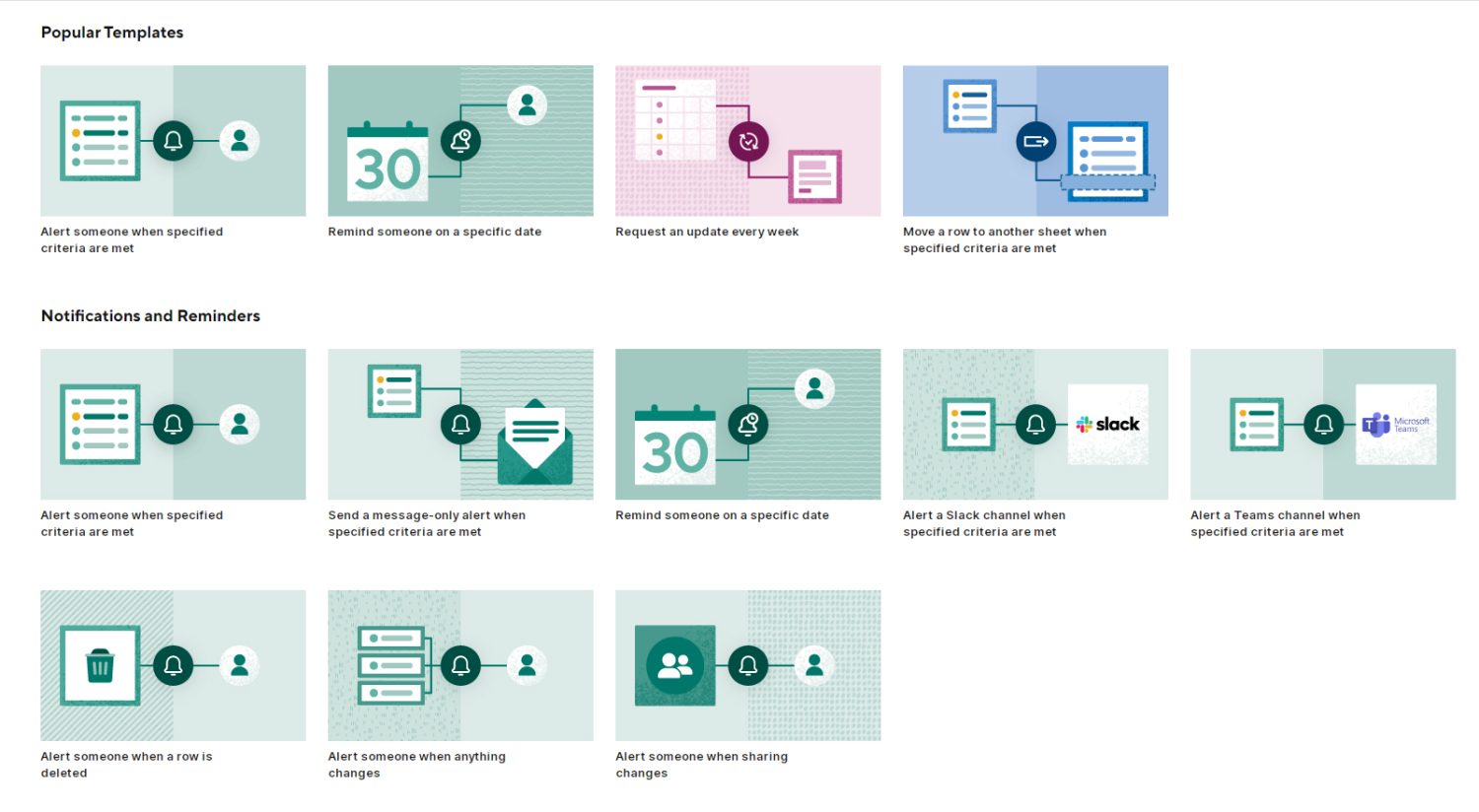
Ha üzleti folyamata sok manuális és ismétlődő feladatból áll, akkor ezeket a feladatokat hatékonyan automatizálhatja az automatizált munkafolyamatok segítségével. Az automatizált munkafolyamat létrehozása rendkívül egyszerű a Smartsheet sablonokkal. Az ilyen automatizálást végtelen számú esetben használhatja, és néhány kulcsfontosságú példa:
- Értesítse a csapattagokat, hogy feladatot bízott rájuk.
- Tájékoztassa az érintettet, hogy a feladat határidő megváltozott.
- Értesítse az érdekelt feleket és az együttműködőket, hogy közeleg egy kritikus időpont, például egy csoporttalálkozó.
- Tartsa naprakészen a projekt idővonalát úgy, hogy heti feladatállapotot kér a projektcsapat tagjaitól.
- Hagyja, hogy a Smartsheet automatikusan szerkessze a lapot bizonyos műveletek függvényében, például, ha valaki bezár egy feladatot vagy frissíti a feladat állapotát.
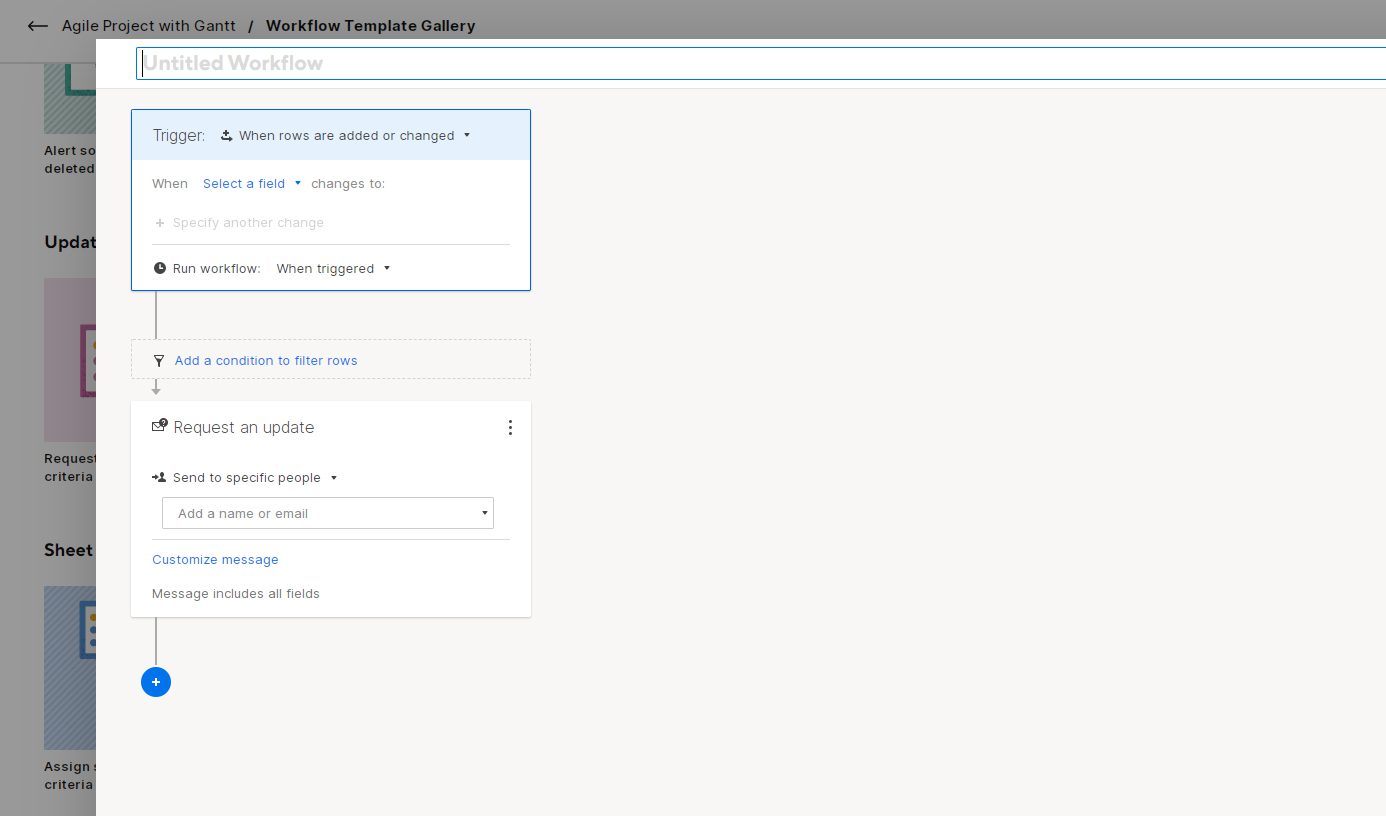
A projektlapból létrehozhat egy automatizált munkafolyamatot. Keresse meg az Automatizálás gombot bármelyik lap bal felső sarkában. Kattintson rá, majd válassza a Munkafolyamat létrehozása sablonból lehetőséget.
Megosztás és együttműködés
Az együttműködési projekteken való biztonságos munkavégzés a Smartsheet egyik legjobb tulajdonsága. A Megosztás és együttműködés eszköz vállalati szintű együttműködést és adatbiztonságot biztosít a projektekhez, feladatokhoz, irányítópultokhoz, jelentésekhez és munkaalkalmazásokhoz.
1. Engedélyek
Amikor megosztja valakivel Smartsheet-tartalmát, különböző engedélyeket rendelhet hozzá a szerepei alapján. A Smartsheet jelenleg öt engedélyszintet tesz lehetővé: rendszergazda, tulajdonos, szerkesztő, hozzászóló és megjelenítő.
2. Űrlapok
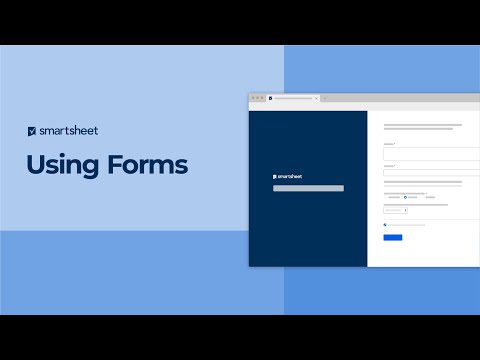
Űrlapokat készíthet a lapnézetből, hogy adatokat gyűjtsön a projektekről. A Smartsheet-felhasználók a Forms segítségével egyesítik az adatokat, például:
- Az alkalmazottak visszajelzései
- Vásárlói visszajelzés
- Termékrendelések
- Feladatrendek
- Projektjavaslatok
- Jegykészítés és adatgyűjtés
3. Munkaterületek
A munkaterületek úgy működnek, mint a Smartsheet megosztott felhőtárhelye. A Smartsheet tartalmakat, például lapokat, jelentéseket, irányítópultokat, WorkApps-okat stb., eldobhat a munkaterületekre. Ezután konfigurálja a hozzáférési engedélyeket, és ossza meg a munkaterületeket az együttműködőkkel. Ha ismét hozzáad tartalmat ugyanahhoz a munkaterülethez, az együttműködők automatikus hozzáférést kapnak.
Jelentések
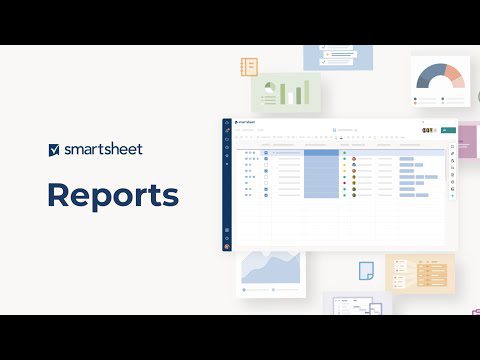
A Smartsheet Reports lehetővé teszi a magas szintű projekt- vagy feladatadatok megosztását az együttműködőkkel és az érdekelt felekkel. Egy jelentésben több lapot, feladatot vagy projektet is összevonhat, vagy egyedi jelentéseket hozhat létre.
A jelentések akkor hasznosak, ha kiszűri a munkalapadatokat, és konkrét adatokat jelenít meg, amelyeket a közönségnek tudnia kell. Ezért a Jelentéseket a következőkre használhatja:
- Függőben lévő projektek vagy feladatok bemutatása
- Az értékesítési volumen bemutatása
- A marketinges eredmények jelentése számokban
- Pénzügyi beszámolók bemutatása
- Tájékoztatás az erőforrások felhasználásáról
- Készlet állapotának jelentése
Létrehozhat önálló jelentést vagy projekthez kapcsolódó jelentést a Smartsheet Létrehozás menüjéből. Íme, hogyan:
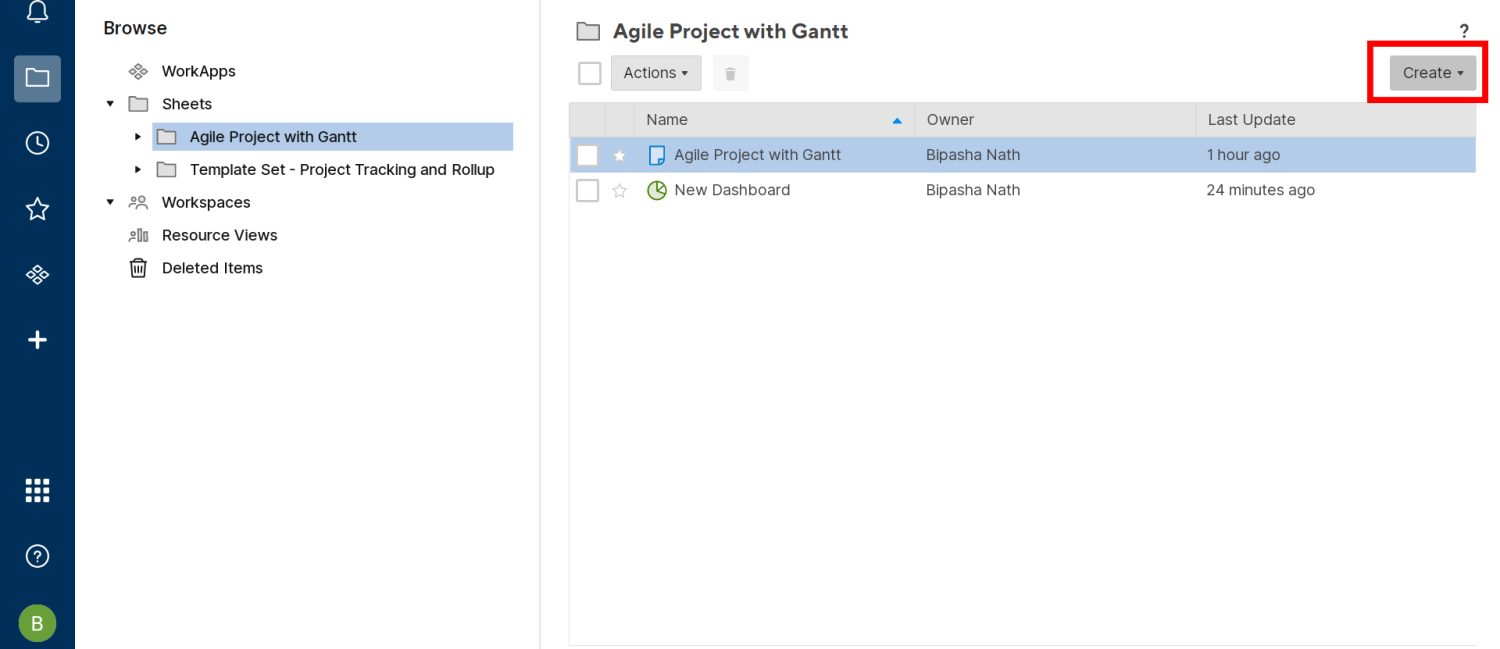
- Válassza a Jelentés lehetőséget a Létrehozás menüből.
- Válassza a Sorjelentés vagy a Lapösszesítő jelentés lehetőséget.
- A sorjelentés segít jelentéseket készíteni kártyákból, Gantt-ból, naptárakból és laprácsokból.
- A lapösszefoglaló jelentés akkor hatékony, ha fiókot kell létrehoznia a különböző projektlapok összefoglalóihoz.
- Az adatok hozzáadásának megkezdéséhez válassza ki az újonnan létrehozott Jelentés hivatkozást.
- A Smartsheet felület végigvezeti Önt az első alkalommal.
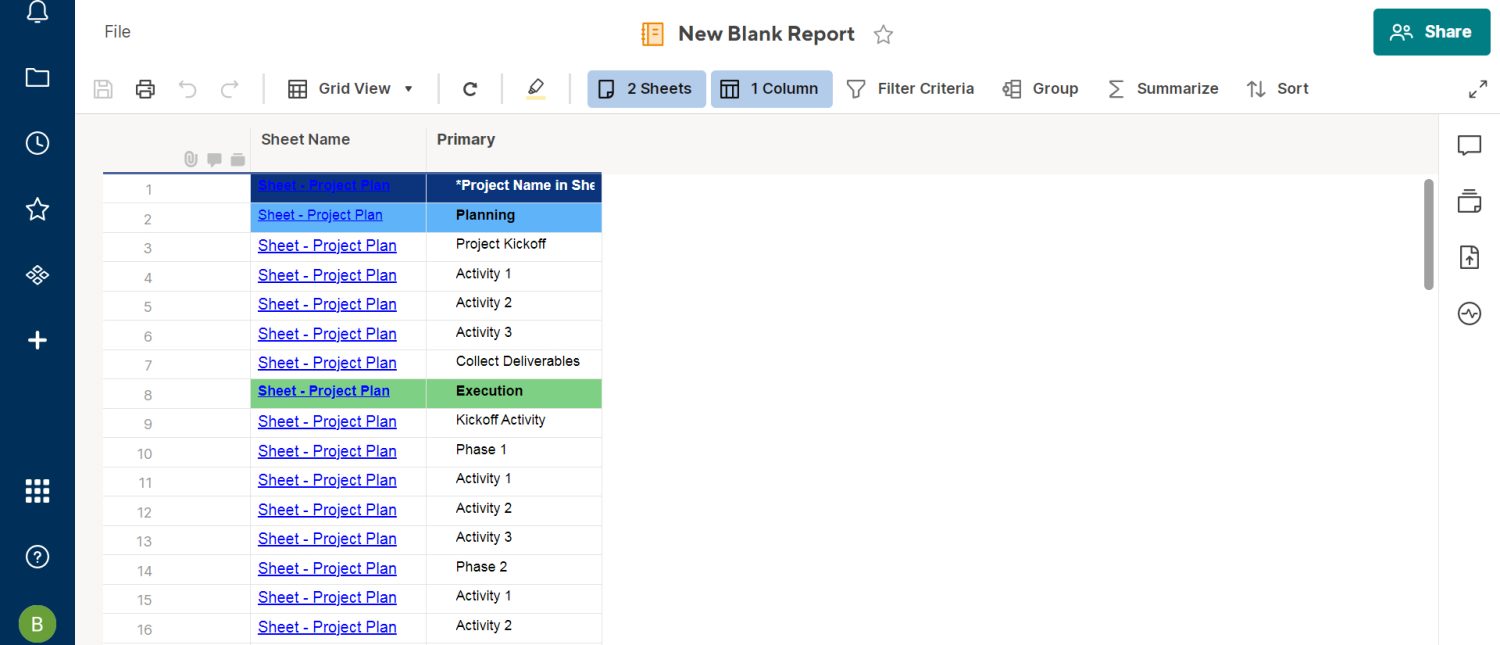
Irányítópultok
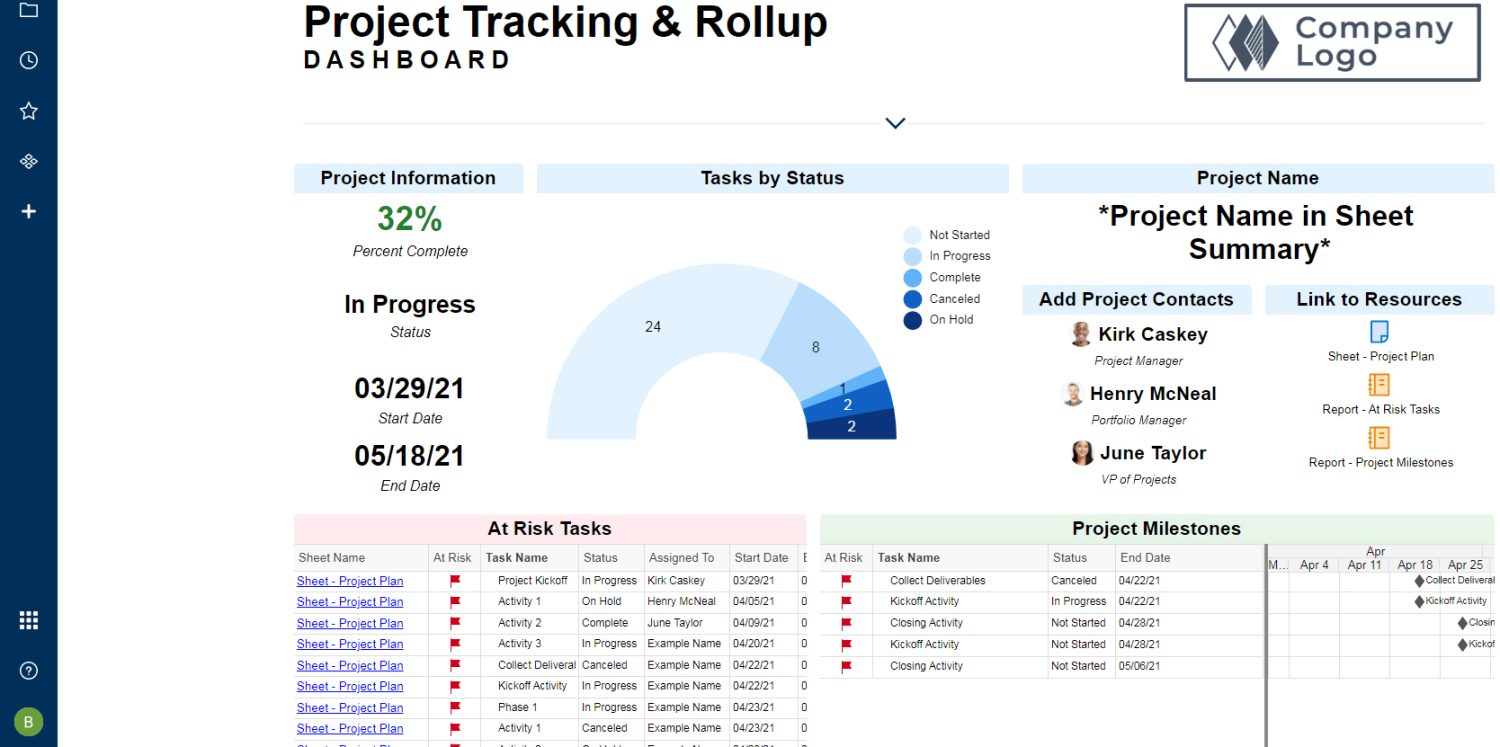
Az irányítópultok segítségével lebilincselő és intuitív jelentéseket oszthat meg az együttműködőkkel anélkül, hogy bonyolult lapokat kellene megosztania.
A vállalkozások sokféle módon használhatják a Smartsheet Dashboardokat, például:
- Projekt befejezési mutató projektcsapatok számára
- Alkalmazottak teljesítményének irányítópultja a HR-csapat számára
- Pénzügyi eredmények tábla a pénzügyi folyamatokhoz
- Elért értékesítés vs. értékesítési csapatok célértéke
Irányítópult létrehozása:
- Válasszon ki egy projektet a Smartsheet Browse alkalmazásból.
- Kattintson a Létrehozás gombra, majd válassza az Irányítópult/Portál lehetőséget.
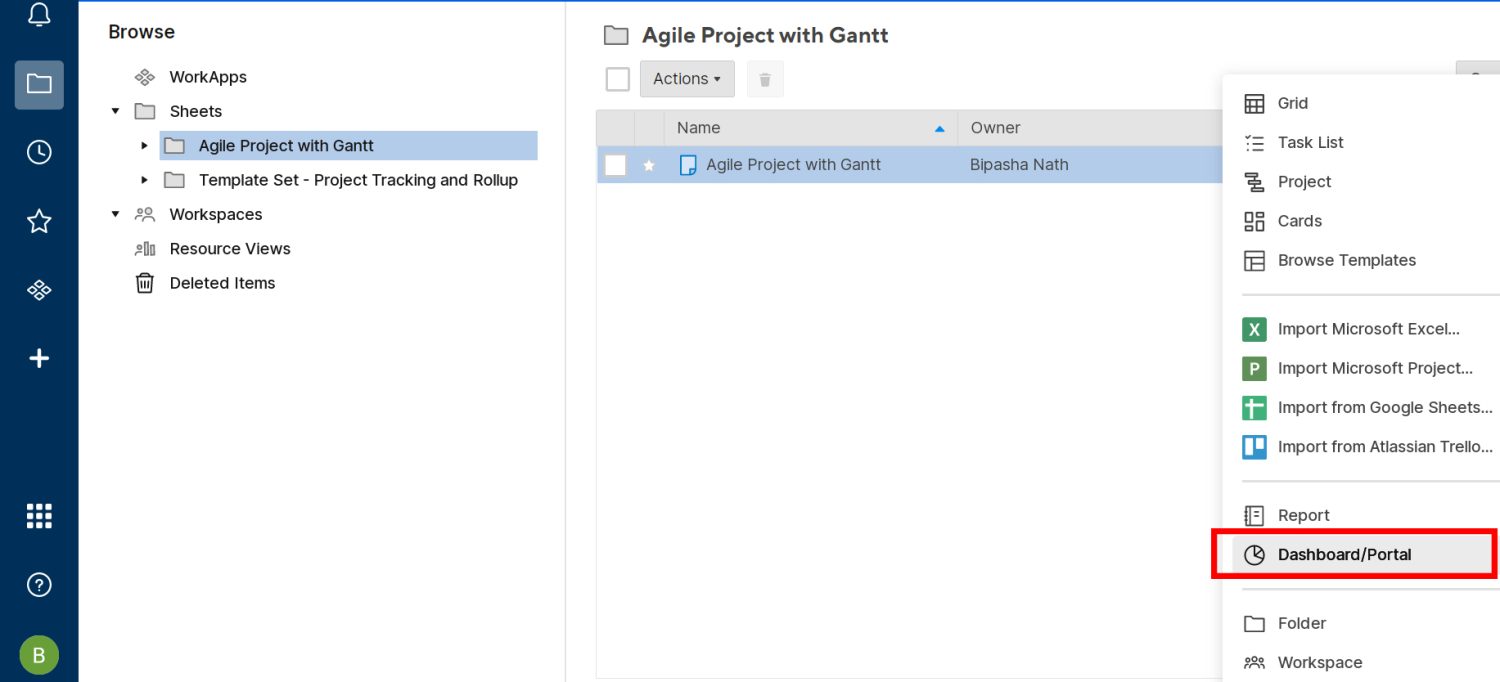
- Írjon be egy nevet, majd kattintson az OK gombra.
- A projekt alatt megjelenik egy irányítópult.
- Kattintson rá a szerkesztési képernyő eléréséhez.
- Most válassza a Widget hozzáadása lehetőséget, hogy adatokat adjon hozzá az irányítópulthoz.
- Választhat a metrika, diagram, parancsikon, jelentés, kép stb. közül.
- Miután kiválasztotta a widgetet, megjelenik az Adatok hozzáadása opció.
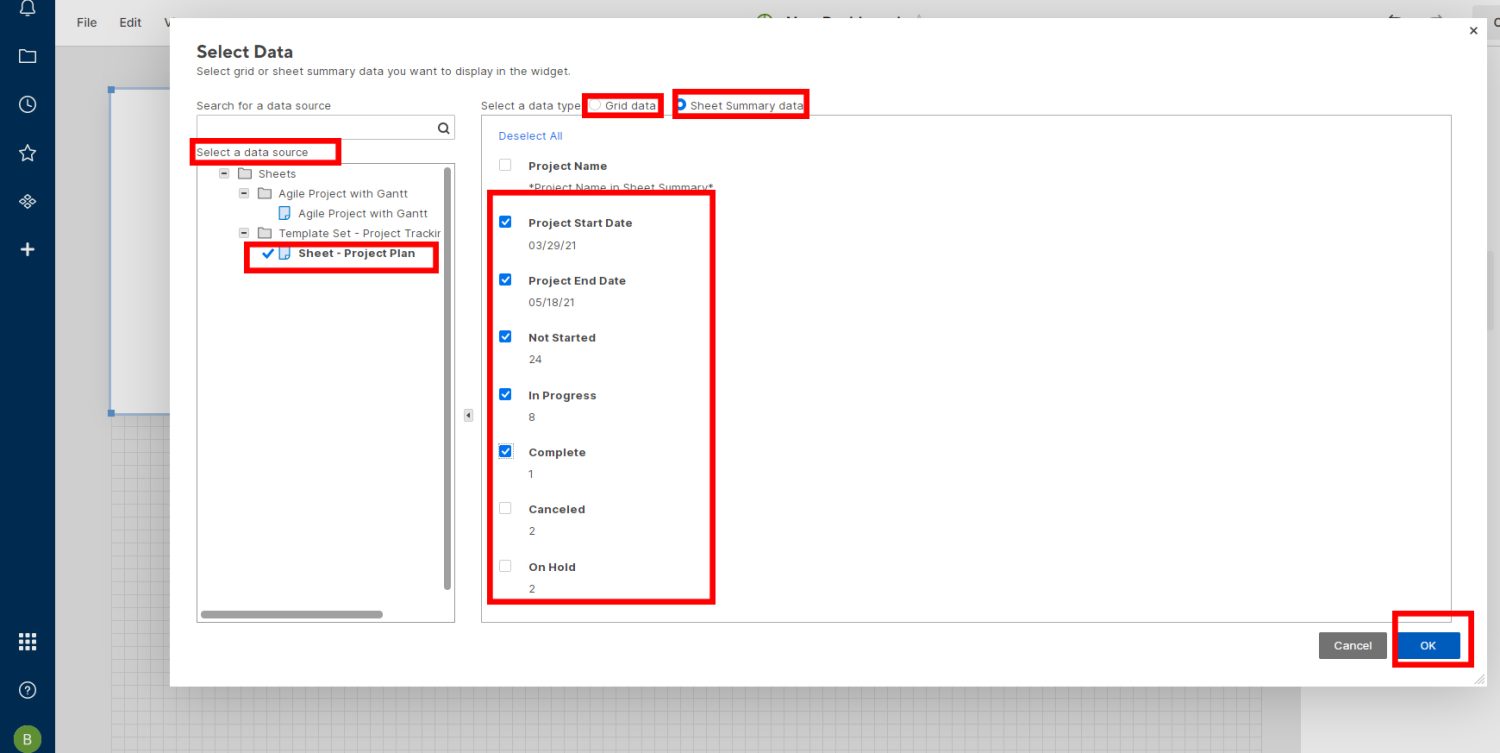
- Kattintson rá, és válassza az Adatok kiválasztása képernyőn a Rács vagy a Lapösszesítő adatok lehetőséget.
Dokumentumkészítő
A számos szerződéssel és egyedi dokumentummal foglalkozó vállalkozások profitálhatnak ebből a Smartsheet funkcióból. Azonnal frissítheti a Smartsheet projekt vagy feladat lapadatait egy kitölthető PDF űrlapra.
- Jelölje ki a lap sorait, majd kattintson a jobb gombbal, és válassza a Sorműveletek parancsot.
- A megjelenő új helyi menüben találja a Dokumentumok generálása lehetőséget.
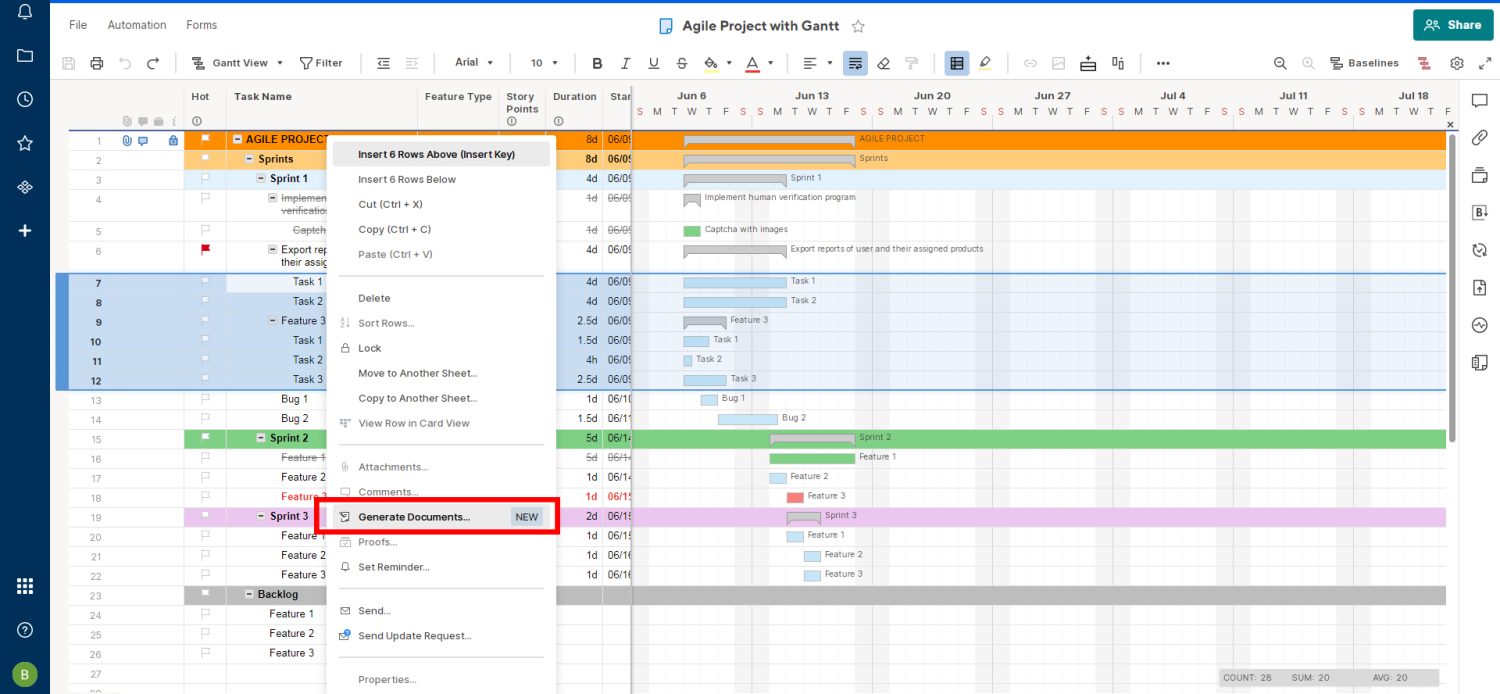
- Kattintson erre a Document Builder leképezési oldalának megnyitásához.
- Projektenként egyszer térképezze fel a kitölthető PDF dokumentumokat, és hozzon létre dokumentumokat, amikor csak akarja.
1. DocuSign aláírások
Ha egy dokumentumhoz aláírásra van szükség az együttműködőktől, használhatja a DocuSign sablont.
2. E-mailek testreszabása
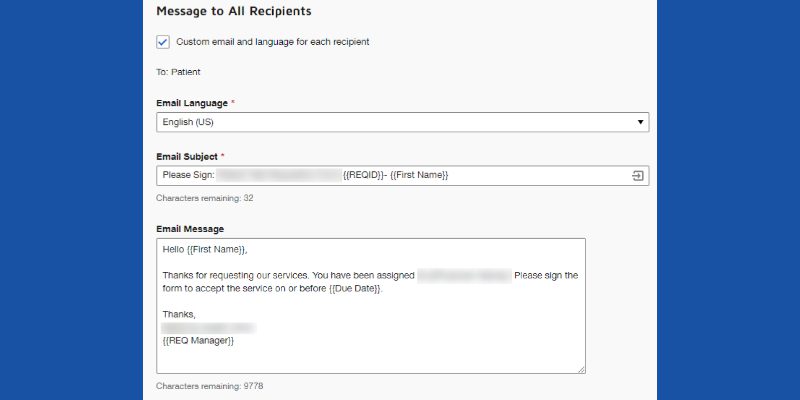
Ezzel az alfunkcióval személyre szabott e-maileket küldhet az együttműködőknek az eAláírásokhoz közvetlenül bármely projektről vagy feladatlapról.
3. Pálya állapotok
A Dokumentumkészítő leképezésekor illessze be a Nyomon követési oszlop hozzáadása elemet a dokumentum jóváhagyási állapotának nyomon követéséhez. Amikor a Smartsheet változást észlel a DocuSignben, frissíti a munkalap állapotát.
WorkApps
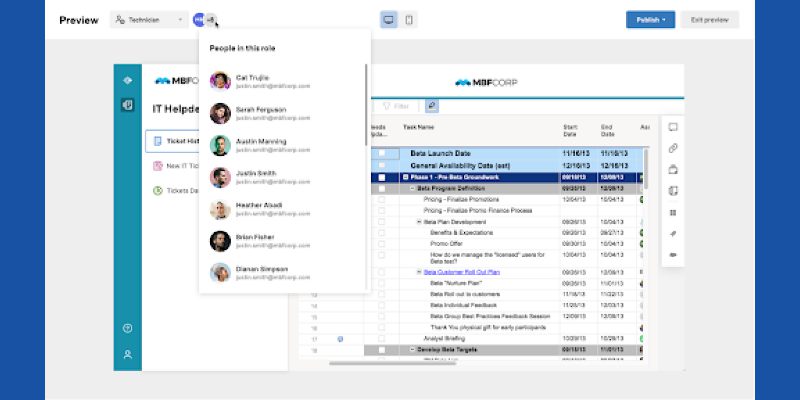
Ezek az alkalmazások lehetővé teszik önálló webalkalmazások létrehozását a Smartsheets tartalmaihoz, például irányítópultok, jelentések, munkalapok, űrlapok, Google Dokumentumok, Tableau Dashboards stb. Ezenkívül egyéni hozzáférés-vezérléseket is beállíthat a WorkApps-ban.
1. Hozzon létre egy WorkApp-ot
- A Smartsheet kezdőlapján kattintson a Létrehozás gombra, és válassza a WorkApp lehetőséget.
- Kezdheti a nulláról, vagy választhat egy WorkApp-sablont.
- Kattintson a Névtelen alkalmazás szakaszra a WorkApp képernyőn a név megadásához.
- Az építő végigvezeti Önt a WorkApp befejezésén.
2. Adjon hozzá tartalmat a WorkApp-hoz
- Ha Ön a tartalom tulajdonosa vagy a Smartsheet adminisztrátora, hozzáadhatja a tartalmat a WorkApps-hoz.
- Lépjen a WorkApps kezdőlapjára a bal oldali panelen található WorkApp gombra kattintva.
- Kattintson a cél WorkApp-ra, majd válassza az Alkalmazás szerkesztése lehetőséget.
- A bal oldali eszköztár Oldalak részében válassza az Oldalak hozzáadása lehetőséget.
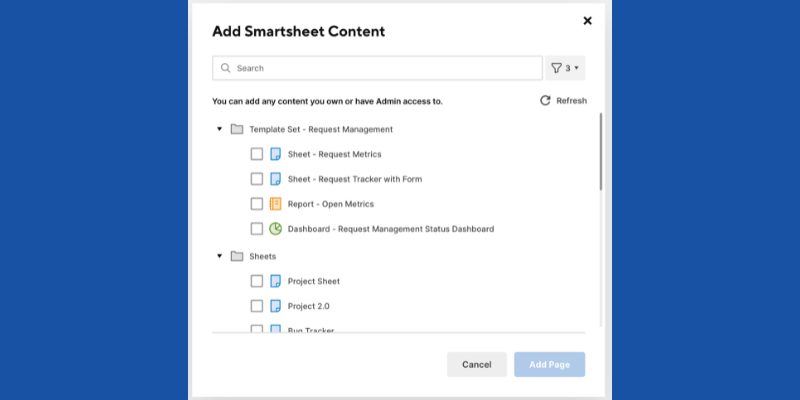
- Kattintson a Smartsheet tartalomra, és keresse meg a tartalmat, hogy hozzáadja a WorkApp-hoz.
3. A WorkApps előnézete
Miután hozzáadta a szerepkört és a tartalmat a WorkApp-hoz, szerepkörönként megtekintheti, hogy hogyan fog kinézni az alkalmazás, miután online lesz. Kattintson az Előnézet gombra a WorkApp képernyő bal felső sarkában, és válasszon egy szerepet, például a Project Team. A Közzététel gombra kattintva véglegesítheti az alkalmazást Előnézet módban, vagy válassza az Exit Preview lehetőséget a WorkApp-on való munka megkezdéséhez.
Harmadik féltől származó alkalmazáscsatlakozók
Számos Smartsheet-csatlakozó (ODBC-protokoll) található a Megoldásközpont Kiegészítők részében. Azonban a következők a legnépszerűbbek, amelyeket a közép- és nagyvállalkozások használnak:
1. Jira csatlakozó
Lehetővé teszi, hogy közvetlenül a Smartsheet alkalmazásból dolgozzon a Jira-problémákkal és jegyekkel. A csatlakozási szoftverhez elő kell fizetnie a Business, Enterprise vagy Smartsheet Advanced szolgáltatásra. A Connector támogatja mind a saját üzemeltetésű, mind a felhőalapú Jira öltönyöket. A Smartsheet Admin lehetővé teszi a felhasználói szintű profilok számára a jegyek frissítését, a folyamat nyomon követését és a Jira munkafolyamatainak nyomon követését.
2. Salesforce Connector
A Salesforce Connector for Smartsheet Advance előfizetés lehetővé teszi az értékesítési, termék- és rendelési csapatok számára, hogy valós idejű adatokat kérjenek le a Salesforce alkalmazásból. Automatizálhatja a Salesforce-folyamatokat, például a folyamatok áttekintését, a tömeges frissítéseket, az előrejelzéseket, az értékesítésről a szolgáltatásokra való átadást stb.
3. Microsoft Dynamics 365 Connector

A Microsoft Dynamics 365 szinkronizálás a Smartsheet Advance szolgáltatással érhető el. Segíti az ügyfelekkel foglalkozó vállalkozásokat, hogy közvetlenül együttműködjenek az értékesítési, termék- és rendelési csapatokkal a Smartsheeten. Csatlakoztassa egyszer a Microsoft Dynamics 365 példányt, és hajtsa végre az összes szokásos feladatot a Smartsheetből.
Következtetés
A projekt- és feladatkezelő szoftver kiválasztásakor mindenre kiterjedő megoldást kell keresnie. Ellenkező esetben azt fogja tapasztalni, hogy Ön és csapata több üzleti eszköz kezelésével van elfoglalva, ahelyett, hogy projekteket veszítene, és veszítene a termelékenységből.
A Smartsheet az egyik ilyen eszköz, amely minden olyan funkciót kínál, amelyre egy dinamikus üzletnek szüksége van. Próbálja ki az eszközt, és alkalmazza a fenti funkciókat vállalkozásában. Nézze meg, tanúja lehet-e a jobb termelékenységnek, az automatizálásnak és a csapatok közötti együttműködésnek.
Érdekelheti a SAFe bevezetése is, amellyel növelheti a vállalati üzletvezetés termelékenységét.